윈도우 타이머 프로그램을 설정하여 집중적인 일을 할 때에, 알람을 통해 해야 할 일을 놓치지 않는 등 생산성을 높이는 데에 도움이 되는 앱입니다. 아울러, 타이머 소리도 변경할 수 있는데요. 내가 원하는 타이머 소리로 변경하여 기분 좋게 작업을 할 수 있도록 설정해 봅시다.
윈도우 타이머 소리 변경 방법
윈도우 타이머 소리는 '시스템 설정 > 테마 및 관련 설정'에서 변경할 수 있습니다.
1. '테마 및 관련 설정' 접속
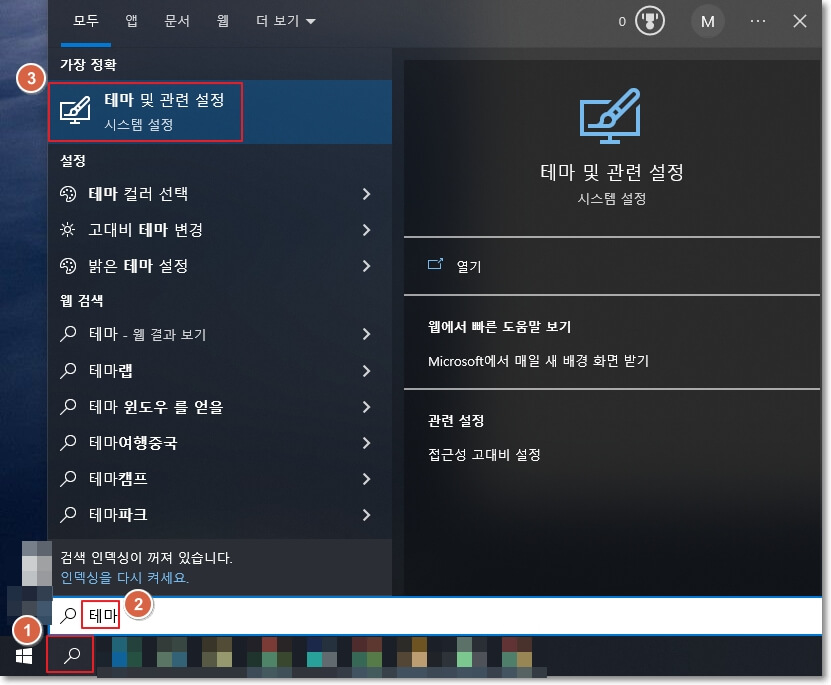
윈도우 검색에서 '테마'를 검색하면, 검색 결과에서 '테마 및 관련 설정'이 뜹니다. 여기에 접속해 주세요.
2. 테마 메뉴에서 '소리' 클릭
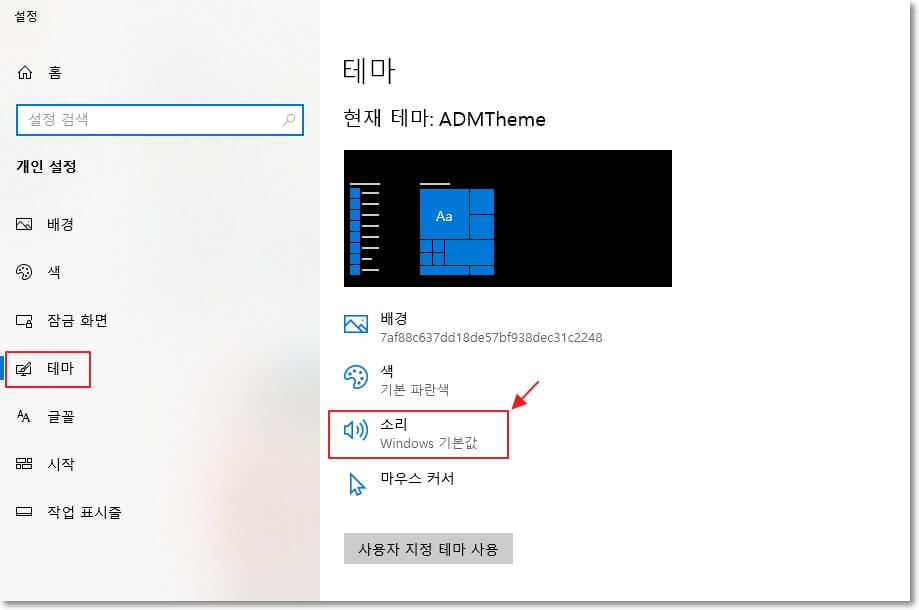
테마 설정 화면에서 '소리'를 클릭합니다.
3. '알림' 소리를 원하는 소리로 변경
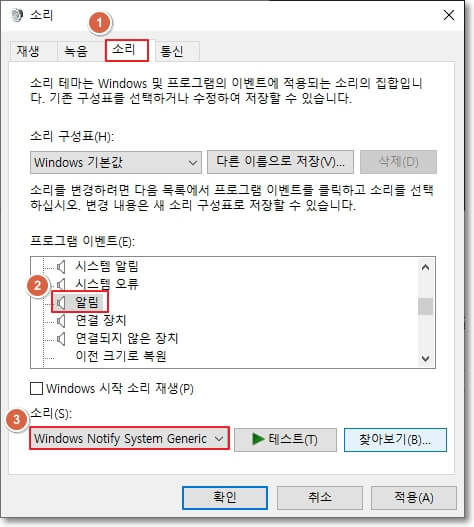
소리 창 화면이 뜨면, ①상단에서 '소리' 탭을 클릭합니다. ②'프로그램 이벤트(E)' 부분에서 '알림'을 찾아서 선택합니다. ③소리(S)에서 윈도우에서 제공하는 기본 소리 중에서 타이머 알림 소리로 변경할 수 있습니다. ④ '찾아보기(B)'에서 원하는 소리(노래 등)을 타이머 알림 소리로 지정할 수 있습니다.
마치며
'테마 및 관련 설정'에서 윈도우 타이머 프로그램 소리 변경 방법을 정리하였습니다. 윈도우에서 기본 제공해주는 소리 중에 하나로 설정할 수도 있으며, 내가 원하는 소리나 노래를 타이머로 지정할 수도 있었습니다. 새로운 소리를 내는 윈도우 타이머로 더 높은 생산성을 발휘하는 데에 도움이 되었길 바랍니다.
같이 보면 좋은 글
"쿠팡 파트너스 활동의 일환으로, 이에 따른 일정액의 수수료를 제공받을 수 있습니다. "







